 |
| 구독신청~ 알림설정~ 좋아요. 감사합니다. |
오늘은 포토샵작업중 문자입력 할 경우
일일이 문자옵션에서 크기와 행간을
바꾸기가 번거로웠죠. 그래서
문자입력 하는 도중에 문자크기와 행간을
조정 하는 방법에 대해 알아보겠습니다.
먼저 포토샵을 실행합니다.
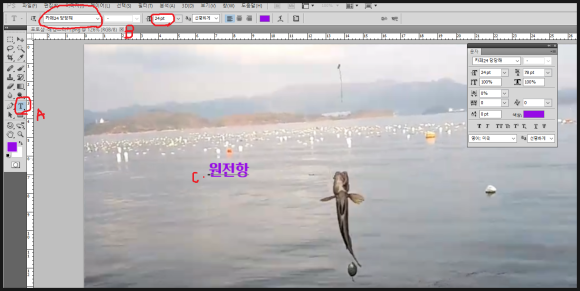
도구상자의 문자입력도구(A)를 클릭한 후
서체와 기본 글자 크기를 지정하고 작업
이미지 위의 임의의 한곳을 클릭한 후
원하시는 문자를 입력합니다.
현재 글자 크기는 24포인드로 위 그림과
같이 입력했습니다.

위 그림은 원전항 까지 입력후 우측의
문자팔레트에서 크기를 30 으로 변경후
구산면 이란 글자를 입력한 상태 입니다.
구산면 이란 글자가 커진게 보이시죠.
이처럼 일일이 문자팔레트를 이용할려니
불편함을 느끼실 겁니다. 그래서
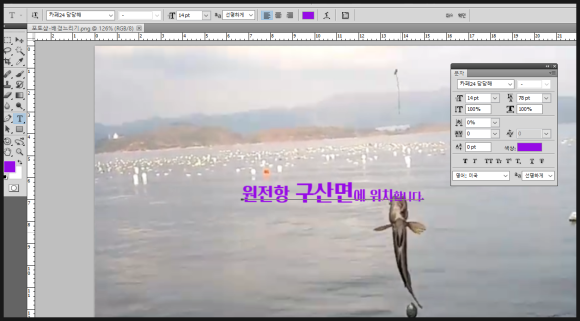
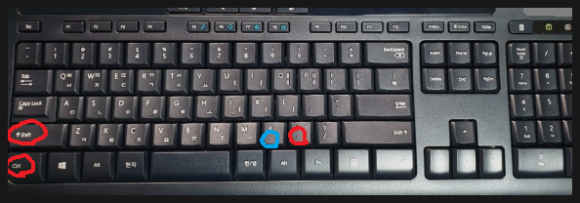
이미지 위에서 문자입력도중에 키보드의
CTRL+SHIFT+ .(점)을 한번씩 누를때
마다 글자가 점점 커짐을 알수 있습니다.
또한 CTRL+SHIFT+,(콤마)를 한번씩
누를때 마다 글자가 점점 작아집니다.
키보드의 ALT키와 윗방향 화살표를
한번씩 누를때마다 행간이 작아지고
ALT키와 아랫방향 화살표를 한번씩
누를때 마다 행간이 커짐을 알수
있습니다. 조금만 연습하시어 익숙해지면
글자입력시 훨씬 효율적인 작업을 하실수
있습니다.
아래 동영상을 참고하시면 더욱도 쉽게
이해되시리라 생각됩니다.
-감사합니다.-



